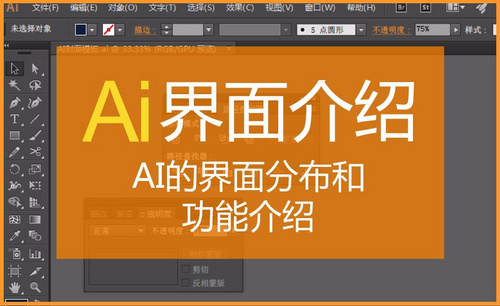cad2006安装教程
cacad是我们非常熟悉的一款制图软件,各种工程图纸以及装修设计都是cad的杰作。安装一款这样的制图软件,对大家是非常有帮助的,cad的版本其实有很多种,今天我们讲解的是cad2006安装教程及激活操作,小伙伴们快来学习吧。
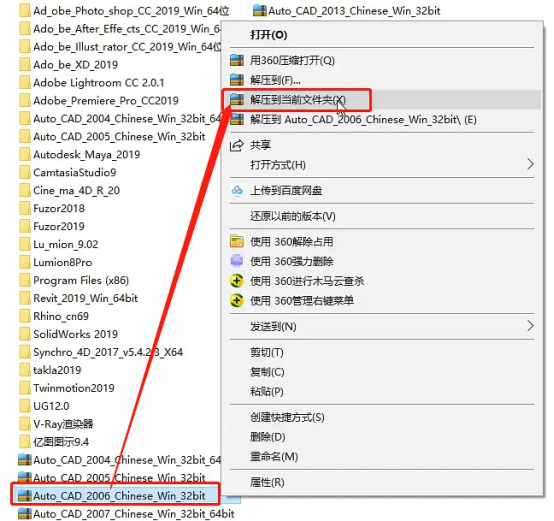
cad2006安装及激活教程是什么?
cacad是我们非常熟悉的一款制图软件,各种工程图纸以及装修设计都是cad的杰作。安装一款这样的制图软件,对大家是非常有帮助的,cad的版本其实有很多种,今天我们讲解的是cad2006安装教程及激活操作,小伙伴们快来学习吧。
1、右键单击AutoCAD2006的安装包,解压到当前文件夹,并进入新解压出来的文件夹内。
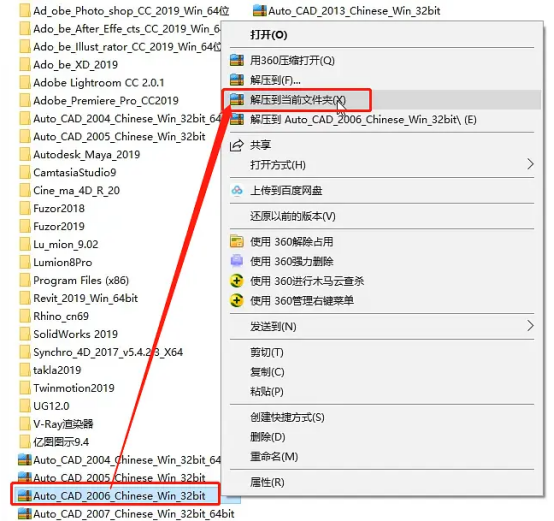
2、找到acad安装程序双击打开,进入安装向导,点击下一步。
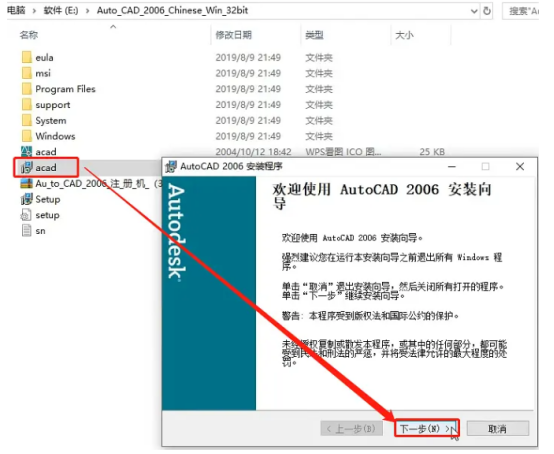
3、点击我接受,点击下一步。
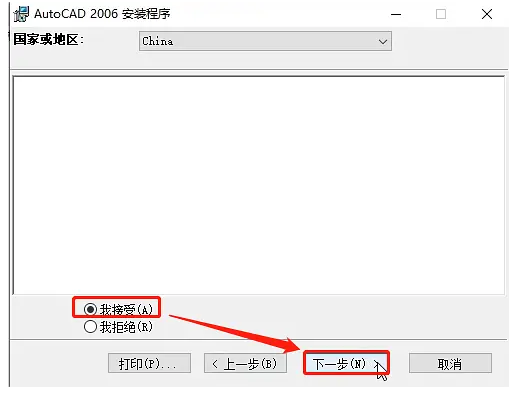
4、输入序列号191-75444444,点击下一步。
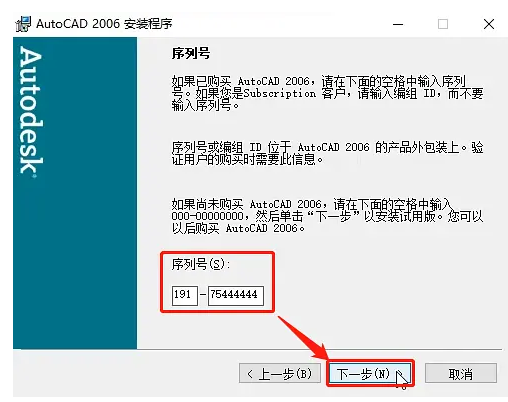
5、姓氏等内容随意输入,点击下一步。
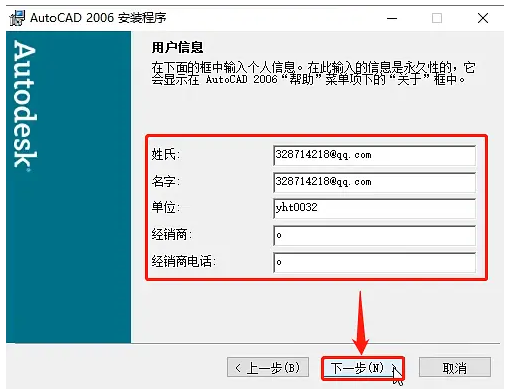
6、选择典型,点击下一步。
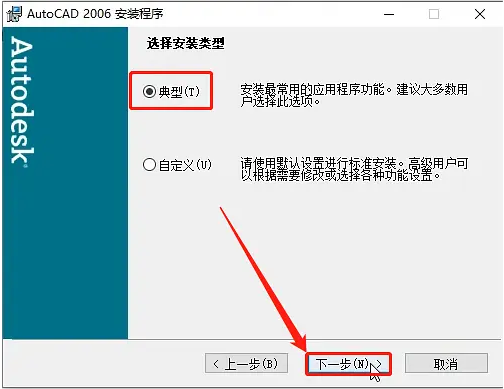
7、勾选需要安装的程序,点击下一步。
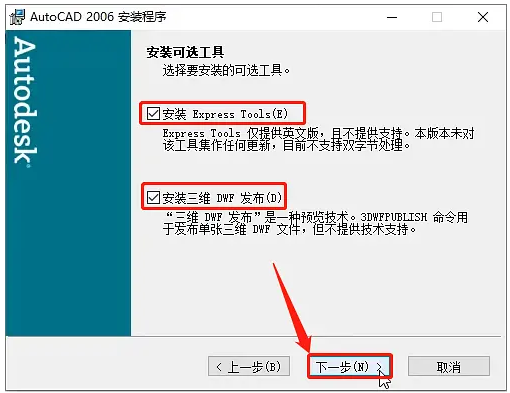
8、点击浏览,选择AutoCAD2006的安装路径,选择好点击下一步。
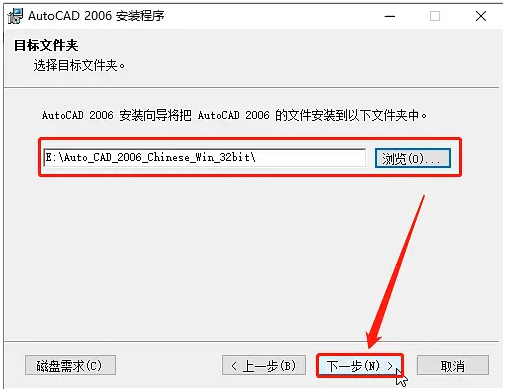
9、默认,点击下一步。
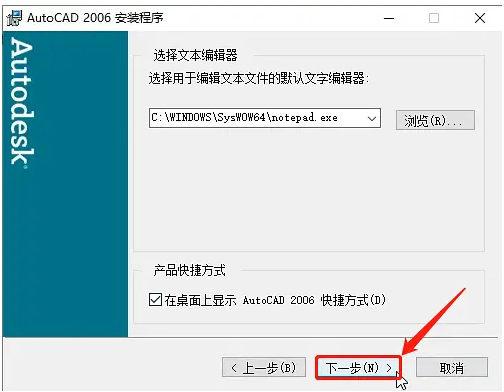
10、点击下一步,等待所有程序安装完成。
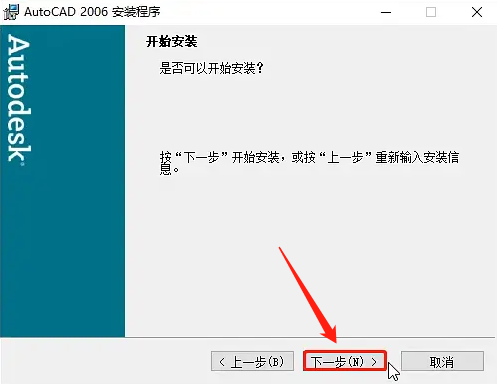
11、AutoCAD2006安装成功,点击完成。
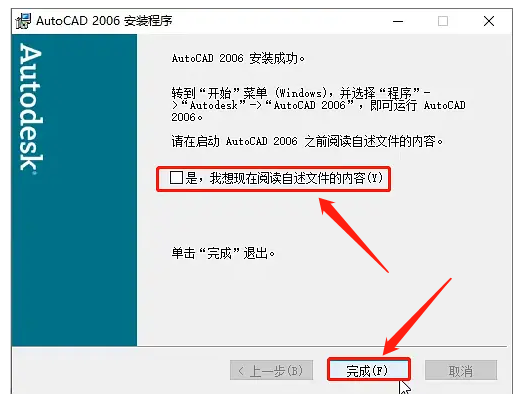
12、桌面找到AutoCAD2006软件图标双击打开,进入点击激活产品,点击下一步。
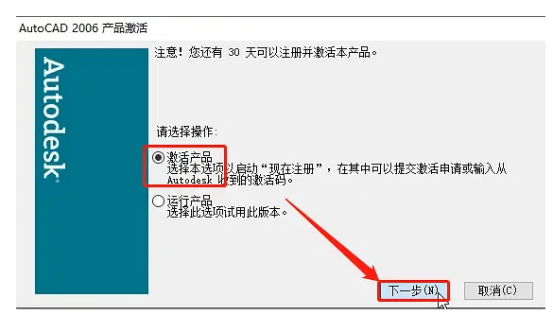
13、选择输入激活码,点击下一步。
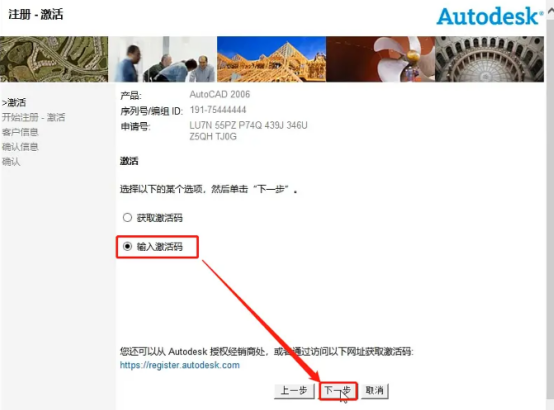
14、现在找到下载好的AutoCAD2006的注册机压缩包,右键单击选择解压到当前文件夹,并进入新解压出来的文件夹内。
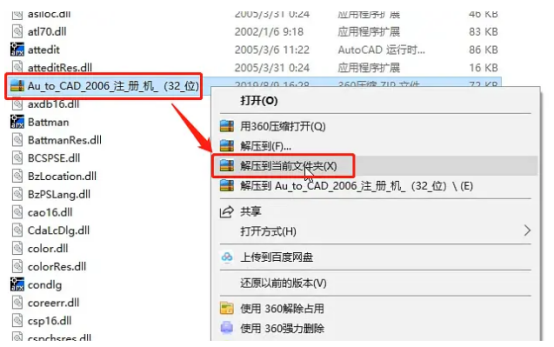
15、右键单击注册机,选择以管理员身份运行。
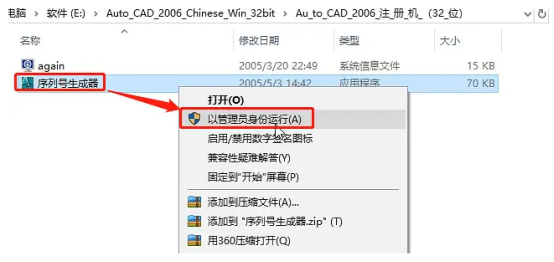
16、复制申请号,粘贴至注册机第一行,复制生成的第二行的激活码,粘贴至激活界面,点击下一步。
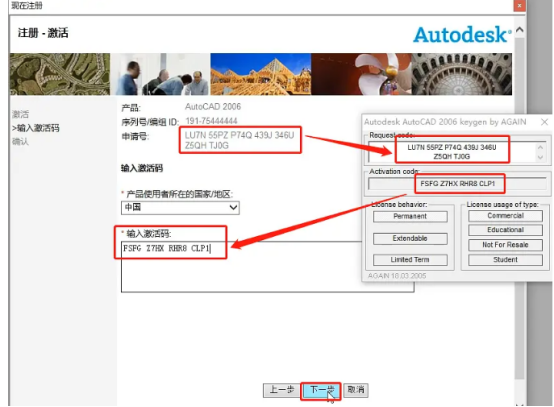
17、AutoCAD2006已激活成功,点击完成。
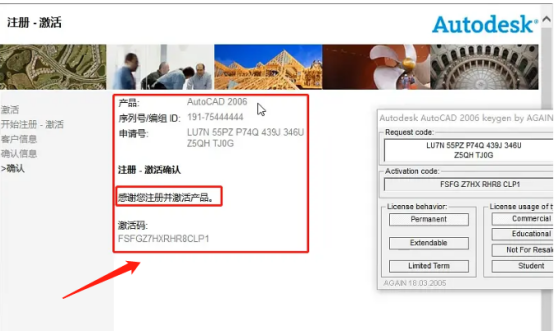
上述分享的就是cad2006安装教程及激活操作,大家在安装前可以跟着教程学习一下,还是很容易安装的。现在cad软件已经广泛地应用于建筑业,制造业等设计行业,给我们的设计工作提供了很多帮助。
本篇文章使用以下硬件型号:联想小新Air15;系统版本:win10;软件版本:AutoCAD(2006)。
cad2006安装教程(图文详解)
大家期待了很久的cad2006安装教程,它今天来啦!因为最近有很多的小伙伴在问我,cad2006安装教程有没有,既然小伙伴们都问我了,那肯定是有的啊!只要你们有需要,我就能给你们把教程整理出来!话不多说,具体的操作方法我整理为图文详解了,大家有需要的就向下翻阅着看一看吧!
步骤如下:
1、下载AutoCAD2006软件包,将压缩包解压后,使用鼠标左键双击打开其中的“SETUP.EXE”安装文件。
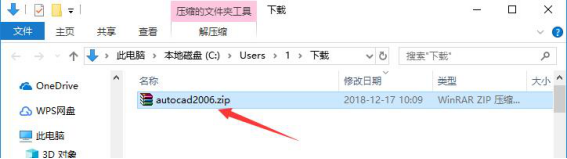
2、进入安装程序,点击“下一步”。
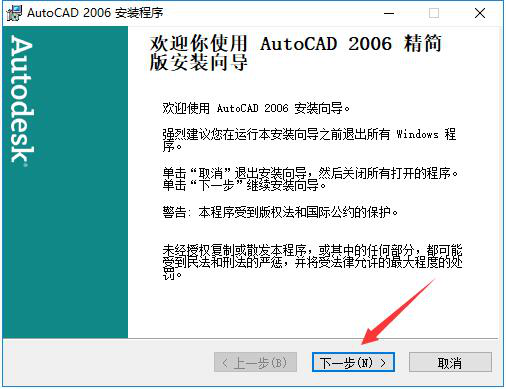
3、阅读软件相关许可协议,阅读完成后,如无异议的话则勾选左下方的“我接受”,然后点击“下一步”。
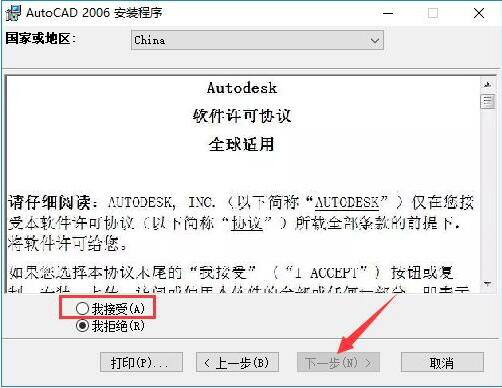
4、输入软件序列号,然后点击“下一步”。输入用户信息,每一栏至少1个字符,输入完成后点击“下一步”。
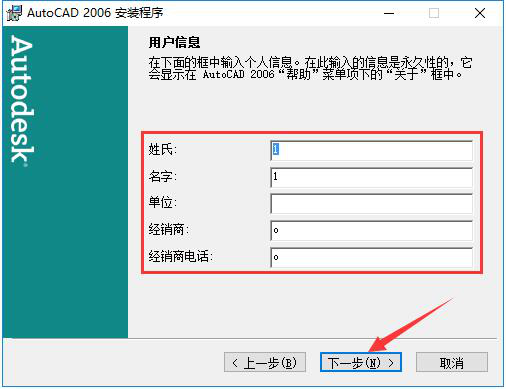
5、选择AutoCAD2006的安装类型。“典型”为安装主体文件和一部分附加功能,能够应对大部分使用需求;“自定义”为用户自行选择附加功能。选择完成后,点击“下一步”。
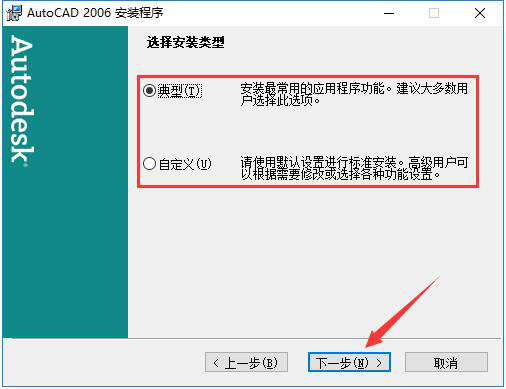
6、选择AutoCAD2006的安装目录。此处不建议安装在C盘,如果C盘文件过多的话,会影响计算机的运行速度。选定后点击“下一步”。
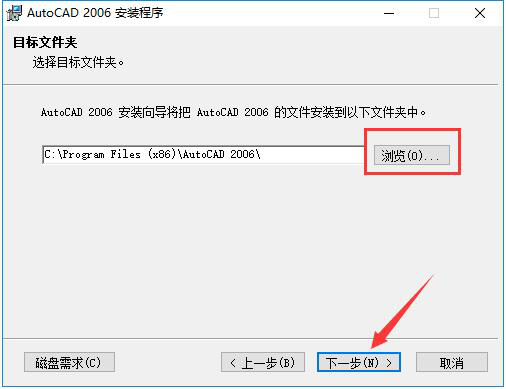
7、选择AutoCAD2006用于编辑文本文件的编辑工具,一般情况下保持默认选择即可。然后根据需要选择是否添加AutoCAD2006的桌面快捷方式,再点击“下一步”。
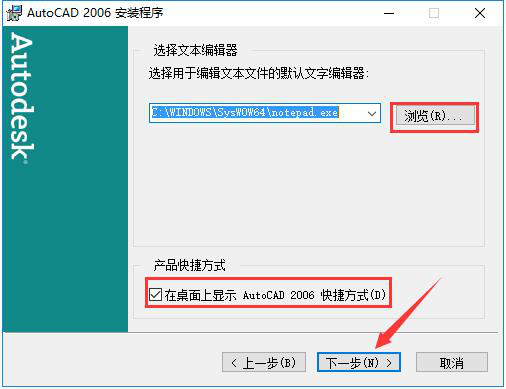
8、确认安装后,点击“下一步”开始安装。

9、AutoCAD2006的安装过程大约需要5分钟,请耐心等待。
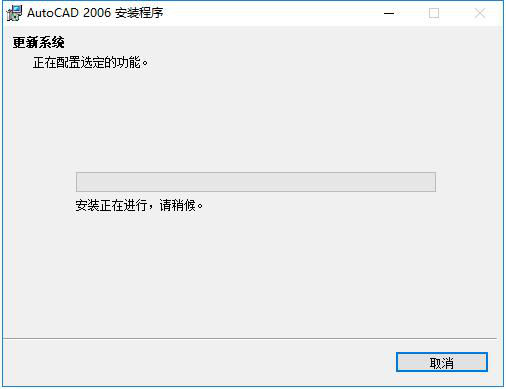
10、安装结束后,自动跳转至安装完成界面,如果需要阅读自述文件的话,则勾选图中所示的选项,然后点击“完成”按钮即可。
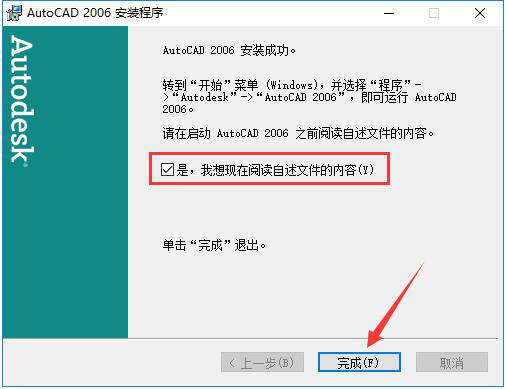
怎么样啊?这就是cad2006安装教程了,是大家想要的内容吧!那些问我要教程的小伙伴们,快点看一看吧,需要在电脑上下载cad2006的,就按照这个教程去下载一个试一试吧。好了,我们今天的分享就到这了,大家下次再见!
本篇文章使用以下硬件型号:联想小新Air15;系统版本:win10;软件版本:AtuoCAD 2006。